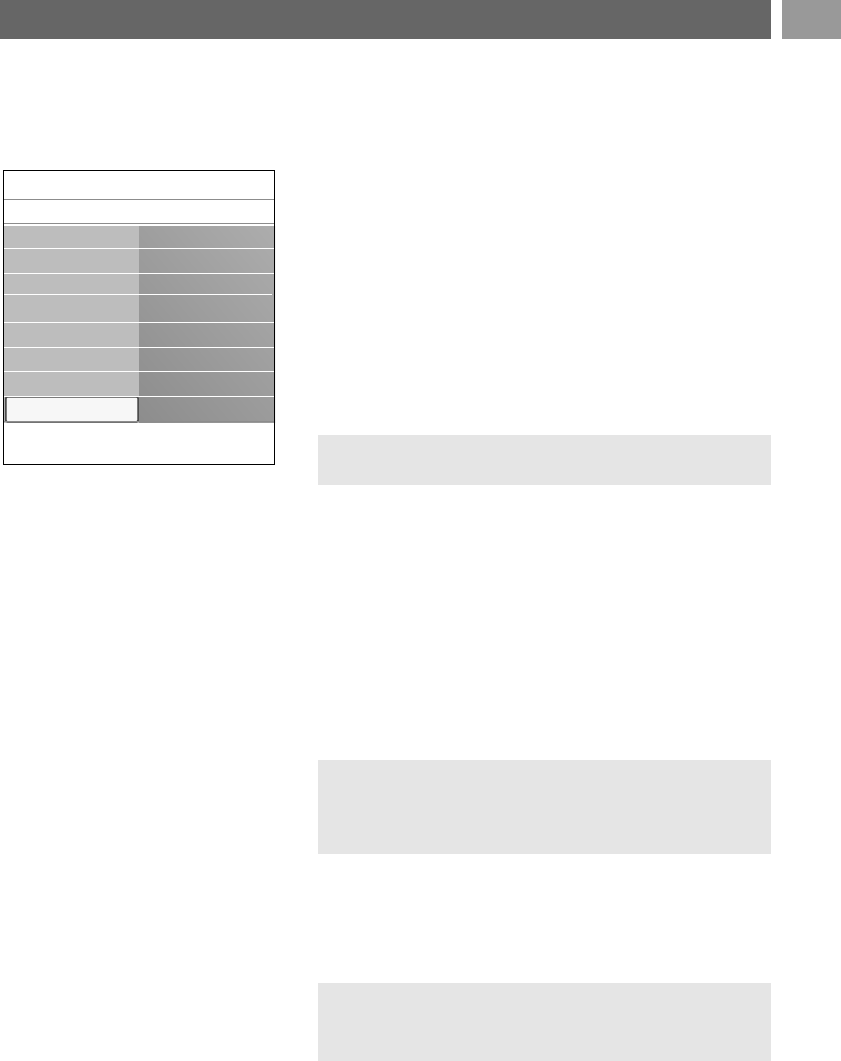Anhang 1 (Fortsetzung) DE
59
Info
Software Aktual...
Aktuelle Softw-Inf..
Lokale Aktualisier..
Ansage
.............
Zeitzone
Programme
Bevorzugte Einst..
Anschlüsse
Decoder
Werksvoreinstell..
Software Aktual...
TV-Menü
Einstellung
Lokales Software-Upgrade-Aktualisierung
Anweisungen zum neunen Software-Upgrade oder die schon
bestehende Software-Version erhalten Sie ebenfalls über die
Web-Site www.philips.com/support.
1. Surfen Sie zu der Website
www.philips.com/support mithilfe
vom WWW-Browser auf Ihrem PC.
2. Befolgen Sie die Anweisungen, um die auf Ihr Fernsehgerät
bezogenen Informationen und die richtige Software zu finden.
3. Wählen Sie die neueste Software-Upgrade-Datei und laden Sie
sie auf Ihren PC herunter.
4. Entpacken Sie die Zip-Datei.
Benennen Sie die bestehende Datei “autorun.upg” zum
Beispiel in “upgrade.upg” um.
Verschieben Sie die umbenannte Datei in das Unterverzeichnis
“Upgrades”.
5. Stecken Sie den USB-Stick auf dem sich das Software-Upgrade
befindet, in die USB-Buchse an Ihrem Fernsehgerät. .
6. Wählen Sie aus dem Menü „Einstellung“ die Option
Software-Aktualisierungen aus. Gehen Sie zu Lokale
Aktualisierungen.
Das Fernsehgerät zeigt alle auf dem USB-Speicherstick
verfügbaren kompatiblen Softwareversionen und die Daten
jeder einzelnen Upgrade-Version an.
7. Wählen Sie die richtige Upgrade-Version aus, und drücken Sie
zum Starten der Aktualisierung die rote Farbtaste. Das
Fernsehgerät wird erneut gestartet und schaltet automatisch
in den Upgrade-Modus. Nach einigen Sekunden zeigt es den
Stand des Upgrade-Verfahrens an.
8. Wenn die Software-Aktualisierung erfolgreich war, entfernen
Sie den USB-Speicherstick, und schalten Sie das Fernsehgerät
mit der Netztaste B, die sich an der Seite des Fernsehgeräts
befindet, wieder ein. Ihr Fernsehgerät startet mit der neuen
Software.
Achtung:Wenn Sie versuchen, eine Aktualisierung auf
dieselbe oder eine frühere Version der Software durch-
zuführen, wird um eine Bestätigung gebeten. Ein Software-
Downgrade sollten Sie nur in Notfällen durchführen.
Hinweis:Verwenden Sie ausschließlich Software-
Aktualisierungen, die auf der Website
www.philips.com/support zur Verfügung stehen.
Anmerkung: Falls kein Unterverzeichnis “Upgrades”
existiert, erstellen Sie eins.